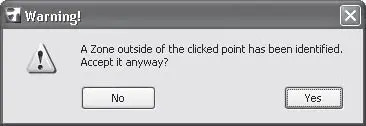В четвертом поле отображается площадь зоны, находящаяся под низкими потолками.
В поле Remaining Area (Оставшаяся площадь) выводится остаток полезной площади зоны, получившийся после вычета всех указанных площадей. Если есть необходимость уменьшить и эту площадь, то рядом находится флажок Reduce by (Уменьшить на). Его нужно установить и задать в находящемся справа поле количество процентов, на которое необходимо уменьшить Remaining Area (Оставшаяся площадь).
Получившийся окончательный результат отображается в поле Calculated Area (Вычисленная площадь).
Примечание
В отличие от установки значений остальных параметров, задание значения Reduce by (Уменьшить на) не приведет к немедленному пересчету и изменению значения поля Calculated Area (Вычисленная площадь). Для выполнения этой операции необходимо после закрытия окна Zone Default Settings (Установка параметров зоны по умолчанию) (щелкнув на кнопке OK) выбрать нужные зоны и выполнить команду Design → Update Zones (Проектирование → Обновить зоны). В открывшемся окне необходимо щелкнуть на кнопке Update Selected Zones (Обновить выбранные зоны) или Update All Zones (Обновить все зоны).
Построение зон производится с помощью одного из трех методов, активизируемых кнопками, расположенными на информационной палитре и в окне настройки параметров зон.
Кнопка Manual (Вручную)

предназначена для создания произвольного контура зоны. Щелчок на ней активизирует инструмент построения полилинии, ограничивающей контур зоны. Если последний щелчок кнопкой мыши совершен не в начальной точке контура, то созданный контур будет замкнут автоматически. После завершения построения контура щелчком кнопки мыши определяется место расположения паспорта зоны.
Поскольку обычно зоны создаются для выделения помещений проекта, то более удобными являются методы, основанные на автоматическом выделении зон по замкнутым контурам стен или двумерных объектов (линий, полилиний и окружностей).
Примечание
Для использования двумерных объектов в качестве границ при автоматическом построении зон должен быть установлен флажок Zone Boundary (Граница зоны), находящийся в области General Settings (Общие настройки) диалогового окна установки параметров двумерного элемента.
Существует два метода автоматического выделения зон, которые можно активизировать с помощью следующих кнопок:
•

– определяет зону по замкнутому контуру, образованному гранями стен или двумерными объектами;
• Reference Line (По базовой линии)

– определяет зону по замкнутому контуру, образованному базовыми линиями стен или двумерными объектами. При выборе этого способа построения зоны становится доступным элемент управления Zone Polygon (Контур зоны), причем на информационной палитре он имеет вид раскрывающегося списка, а в окне настроек параметров зон – вид переключателя, имеющего два положения. В обоих случаях при выборе значения Net (Точно) границами зоны на плане при ее выделении будут являться внутренние грани стен, а при выборе значения Gross (Грубо) граница выделенной зоны пройдет по базовым линиям стен.
Примечание
Дверные и оконные проемы не считаются разрывами стены.
Различия в построении зон последними двумя методами хорошо заметны при щелчке кнопкой мыши на свободном месте рабочего поля, то есть вне замкнутого контура. В этом случае программа попытается найти ближайший замкнутый контур, находящийся на горизонтальной или вертикальной линии, исходящей из точки щелчка. Если такой контур будет найден, появится окно с предупреждением A Zone outside of the clicked point has been identified. Accept it anyway? (Найден контур, внешний по отношению к точке щелчка. Использовать его в качестве зоны?) (рис. 6.7).
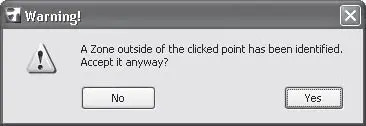
Рис. 6.7. Предупреждение о найденном внешнем контуре
Если щелкнуть на кнопке OK, то будет создана зона для найденного контура, причем в отличие от метода Reference Line (По базовой линии) для метода Inner Edge (По внутренним границам) замкнутым контуром считается и отдельно стоящая стена или незамкнутый контур стен. В этом случае контуром зоны считается граница стен(ы), соответственно площадью зоны будет площадь сечения стен(ы).
Примечание
Для включения объекта в зону в области Listing and Labeling (Сметы и выноски) окна свойств объекта из списка Relation to Zones (Отношение к зонам) должен быть выбран способ Zone Boundary (Граница зоны).
Читать дальше
Конец ознакомительного отрывка
Купить книгу